premiere删除不要部分的方法:首先打开软件,并点击页面左侧列表中新建项目;然后导入想要处理的素材,并点击左侧工具栏中的剃刀工具;最后在视频想要裁剪的地方进行点击。

premiere删除不要部分的方法:
1、首先在电脑上下载安装,找到 Adobe Premiere Pro CC 2018,点击打开
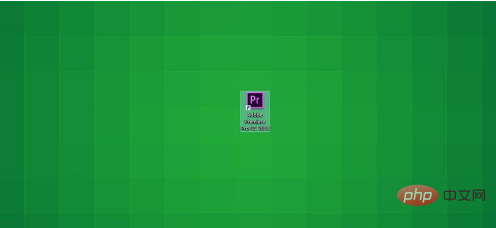
2、打开 Adobe Premiere Pro CC 2018之后,点击页面左侧列表中新建项目
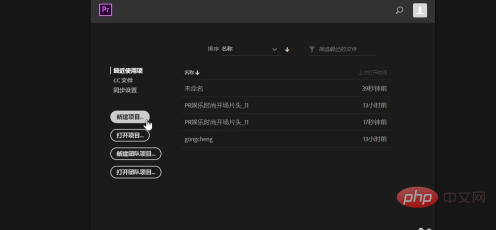
3、项目创建完毕之后,我们可以在页面左下角媒体浏览器中导入想要处理的素材,在页面右侧的时间轨道中进行处理
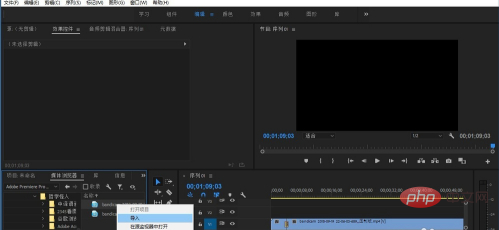
4、点击左侧工具栏中的剃刀工具
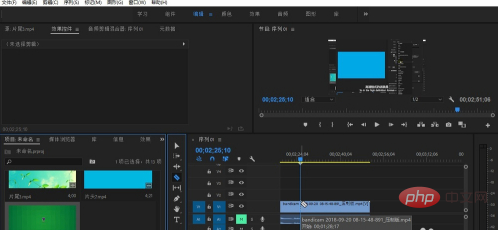
5、在我们的视频想要裁剪的地方进行点击
这样就可以看到我们成功的把视频截取开来了
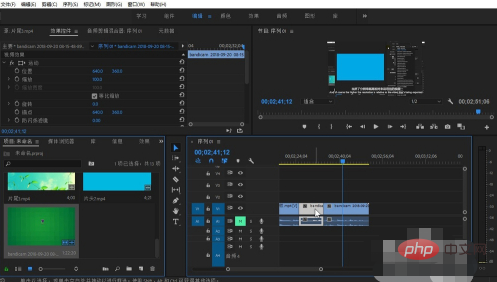
6、然后使用鼠标左键选中我们想要删除的部分,然后点击删除按钮,就可以删除我们不需要的视频片段了
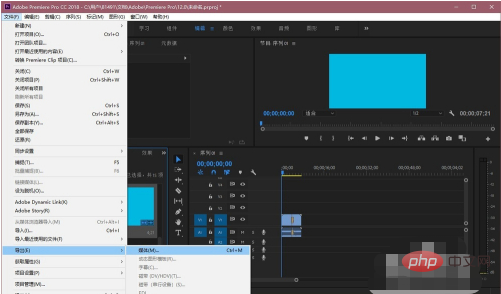
相关学习推荐:premiere入门到精通教程
以上是premiere怎么删除不要的部分的详细内容。更多信息请关注PHP中文网其他相关文章!
 是什么使首映与其他放映不同?Apr 24, 2025 pm 05:29 PM
是什么使首映与其他放映不同?Apr 24, 2025 pm 05:29 PMApremerediffersFromotherScreeningsDuetoItsCelebratornature,增强的技术启动,网络上的PORTUNINITIS,andNiqueAudienceExperience.it'saneventwhereart,Industry and andution and cultureConverge,MakeitAdAdAdistIsTincistInctincistincistincistincistinctinctivevecinematematicematicematicecexperience。
 首映是为了什么?Apr 10, 2025 am 09:39 AM
首映是为了什么?Apr 10, 2025 am 09:39 AMAdobepremiereisesusedforVideIting和CantransformrawfootageIntocinocatimaticMasterPieces.1)importAndAndArnAngeClipsInatimelinetocraftArtivative.2)效果,效果,效果,效果和授权andcolorgradingtoenhancethestory,起点wwithitharoughcut.3)
 premiere一词是什么意思?Apr 09, 2025 am 12:17 AM
premiere一词是什么意思?Apr 09, 2025 am 12:17 AM"Premiere"指的是一部作品的首次公开展示,是一种文化现象和艺术盛宴。1.选择地点,2.邀请嘉宾,3.媒体宣传,4.红毯环节,5.放映和庆祝,这些步骤是组织一场成功首映的关键。
 首映会做什么?Apr 08, 2025 am 12:07 AM
首映会做什么?Apr 08, 2025 am 12:07 AM列表推导式是Python中用于创建新列表的简洁语法。1)它通过表达式和可迭代对象生成列表,代码简洁且高效。2)工作原理包括迭代、表达式和可选的过滤步骤。3)基本用法简单直观,而高级用法可处理复杂逻辑。4)常见错误包括语法和逻辑错误,可通过分步调试和打印中间结果解决。5)性能优化建议使用生成器表达式,避免过度复杂,并注重代码可读性。
 这是什么首映?Apr 07, 2025 am 12:07 AM
这是什么首映?Apr 07, 2025 am 12:07 AM列表推导式是Python中一种简洁高效的语法,用于创建新列表。1)它通过单行代码替代传统的for循环和append方法,提升代码简洁性和可读性。2)列表推导式的工作原理类似简化的for循环,利用生成器表达式逐步生成元素,提高内存效率。3)基本用法如创建偶数列表,高级用法如扁平化嵌套列表。4)使用时需注意避免逻辑和性能问题,并在适当情况下使用以保持代码可读性和可维护性。
 首映和首映有什么区别?Apr 06, 2025 am 12:08 AM
首映和首映有什么区别?Apr 06, 2025 am 12:08 AMAdobePremierePro适合专业用户,而PremiereElements适合初学者和家庭用户。1)PremierePro提供全面的功能和复杂的编辑工具,适合专业项目。2)PremiereElements简化了编辑过程,提供了自动化功能和预设模板,适合非专业用户。3)PremierePro的用户界面对专业用户友好,但学习曲线陡峭;PremiereElements的界面直观,学习曲线平缓。
 我首先是什么意思?Apr 05, 2025 am 12:06 AM
我首先是什么意思?Apr 05, 2025 am 12:06 AM"Ipremiere"不是标准编程术语,可能源于对import语句的误解。正确使用import语句包括:1.基本语法:importmodule_name,可用as指定别名。2.语义:加载模块并添加到命名空间。3.避免通配符导入,按需导入,使用别名以优化代码。
 首映意味着现场吗?Apr 04, 2025 am 12:07 AM
首映意味着现场吗?Apr 04, 2025 am 12:07 AM"Premiere"和"live"在视频制作中的含义不同:"premiere"指首次发布或首映,而"live"指实时直播。1."Premiere"是预先录制内容的首次展示。2.在AdobePremierePro中设置首映涉及剪辑、编辑和渲染,然后安排首映时间。3.使用Python脚本可以调度视频首映。4.关键步骤包括导出设置、时间同步和预览测试。5.挑战包括性能问题、时间管理和平台兼容性。


热AI工具

Undresser.AI Undress
人工智能驱动的应用程序,用于创建逼真的裸体照片

AI Clothes Remover
用于从照片中去除衣服的在线人工智能工具。

Undress AI Tool
免费脱衣服图片

Clothoff.io
AI脱衣机

Video Face Swap
使用我们完全免费的人工智能换脸工具轻松在任何视频中换脸!

热门文章

热工具

SecLists
SecLists是最终安全测试人员的伙伴。它是一个包含各种类型列表的集合,这些列表在安全评估过程中经常使用,都在一个地方。SecLists通过方便地提供安全测试人员可能需要的所有列表,帮助提高安全测试的效率和生产力。列表类型包括用户名、密码、URL、模糊测试有效载荷、敏感数据模式、Web shell等等。测试人员只需将此存储库拉到新的测试机上,他就可以访问到所需的每种类型的列表。

PhpStorm Mac 版本
最新(2018.2.1 )专业的PHP集成开发工具

WebStorm Mac版
好用的JavaScript开发工具

记事本++7.3.1
好用且免费的代码编辑器

DVWA
Damn Vulnerable Web App (DVWA) 是一个PHP/MySQL的Web应用程序,非常容易受到攻击。它的主要目标是成为安全专业人员在合法环境中测试自己的技能和工具的辅助工具,帮助Web开发人员更好地理解保护Web应用程序的过程,并帮助教师/学生在课堂环境中教授/学习Web应用程序安全。DVWA的目标是通过简单直接的界面练习一些最常见的Web漏洞,难度各不相同。请注意,该软件中





